Nota
O acesso a esta página requer autorização. Pode tentar iniciar sessão ou alterar os diretórios.
O acesso a esta página requer autorização. Pode tentar alterar os diretórios.
Neste artigo, você aprenderá a usar as bibliotecas de cliente do Azure no código do aplicativo Python para carregar um arquivo em um contêiner de armazenamento de Blob do Azure. O artigo pressupõe que você criou os recursos mostrados em Exemplo: Criar Armazenamento do Azure.
Todos os comandos neste artigo funcionam da mesma forma em shells de comando Linux/macOS bash e Windows, a menos que indicado.
1. Configure o seu ambiente de desenvolvimento local
Se ainda não o fez, configure um ambiente onde possa executar o código. Seguem-se algumas opções:
Configure um ambiente virtual Python usando
venvou sua ferramenta de preferência. Para começar a usar o ambiente virtual, não deixe de ativá-lo. Para instalar o python, consulte Instalar o Python.#!/bin/bash # Create a virtual environment python -m venv .venv # Activate the virtual environment source .venv/Scripts/activate # only required for Windows (Git Bash)Use um ambiente conda. Para instalar o Conda, consulte Instalar o Miniconda.
Use um contêiner de desenvolvimento no Visual Studio Code ou GitHub Codespaces.
2. Instalar pacotes de biblioteca
No ficheiro requirements.txt, adicione linhas para o pacote da biblioteca cliente de que necessita e guarde o ficheiro.
azure-storage-blob
azure-identity
Em seguida, no terminal ou prompt de comando, instale os requisitos.
pip install -r requirements.txt
3. Crie um ficheiro para carregar
Crie um ficheiro de origem chamado sample-source.txt. Esse nome de arquivo é o que o código espera.
Hello there, Azure Storage. I'm a friendly file ready to be stored in a blob.
Utilize o armazenamento de blobs a partir do código da aplicação
Esta seção demonstra duas maneiras de aceder a dados no contentor de blobs que criou em Exemplo: Criar Azure Storage. Para acessar dados no contêiner de blob, seu aplicativo deve ser capaz de se autenticar com o Azure e estar autorizado a acessar dados no contêiner. Esta seção apresenta duas maneiras de fazer isso:
O método Passwordless (Recomendado) autentica a aplicação usando
DefaultAzureCredential.DefaultAzureCredentialé uma credencial encadeada que pode autenticar um aplicativo (ou um utilizador) usando uma sequência de credenciais diferentes, incluindo credenciais de ferramentas de desenvolvimento, entidades de serviço de aplicação e identidades geridas.O método "Connection string" utiliza uma cadeia de ligação para aceder diretamente à conta de armazenamento.
Pelos seguintes motivos e muito mais, recomendamos o uso do método sem senha sempre que possível:
Uma string de conexão autentica o agente de conexão com a Storage account em vez de recursos individuais dentro dessa conta. Como resultado, uma cadeia de conexão concede uma autorização mais ampla do que seria necessária. Com
DefaultAzureCredentialpode conceder permissões mais granulares e com o mínimo de privilégios sobre os seus recursos de armazenamento para a identidade sob a qual a sua aplicação funciona utilizando o Controlo de Acesso Baseado em Funções do Azure (Azure RBAC).Uma cadeia de conexão contém informações de acesso em texto sem formatação e, portanto, apresenta vulnerabilidades potenciais se não for adequadamente construída ou protegida. Se essa cadeia de conexão estiver exposta, ela poderá ser usada para acessar uma ampla gama de recursos dentro da conta de armazenamento.
Uma cadeia de conexão geralmente é armazenada em uma variável de ambiente, o que a torna vulnerável a comprometimento se um invasor obtiver acesso ao seu ambiente. Muitos dos tipos de credenciais suportados por
DefaultAzureCredentialnão exigem o armazenamento de segredos no seu ambiente.
DefaultAzureCredential é uma cadeia de credenciais opinativa e pré-configurada.
DefaultAzureCredential suporta muitos ambientes, juntamente com os fluxos de autenticação mais comuns e ferramentas de desenvolvedor. Uma instância de DefaultAzureCredential determina quais tipos de credenciais tentar obter um token, com base em uma combinação de seu ambiente de execução em tempo real, no valor de certas variáveis de ambiente bem conhecidas e, opcionalmente, nos parâmetros passados para seu construtor.
Nas etapas a seguir, configura um principal de serviço de aplicação como a identidade da aplicação. As entidades de serviço de aplicativo são adequadas para uso durante o desenvolvimento local e para aplicativos hospedados localmente. Para configurar DefaultAzureCredential para usar o principal de serviço da aplicação, defina as seguintes variáveis de ambiente: AZURE_CLIENT_ID, AZURE_TENANT_ID e AZURE_CLIENT_SECRET.
Observe que um segredo do cliente está configurado. Um segredo de cliente é necessário para um principal de serviço de aplicação, mas, dependendo do seu cenário, também é possível configurar DefaultAzureCredential para usar credenciais que não exigem a definição de um segredo ou senha em uma variável de ambiente.
Por exemplo, no desenvolvimento local, se DefaultAzureCredential não for possível obter um token usando variáveis de ambiente configuradas, ele tentará obter um usando o usuário (já) conectado em ferramentas de desenvolvimento como a CLI do Azure; para um aplicativo hospedado no Azure, DefaultAzureCredential pode ser configurado para usar uma identidade gerenciada. Em todos os casos, o código em seu aplicativo permanece o mesmo, apenas a configuração e/ou o ambiente de tempo de execução são alterados.
Crie um ficheiro chamado use_blob_auth.py com o código a seguir. Os comentários explicam os passos.
import os import uuid from azure.identity import DefaultAzureCredential # Import the client object from the SDK library from azure.storage.blob import BlobClient credential = DefaultAzureCredential() # Retrieve the storage blob service URL, which is of the form # https://<your-storage-account-name>.blob.core.windows.net/ storage_url = os.environ["AZURE_STORAGE_BLOB_URL"] # Create the client object using the storage URL and the credential blob_client = BlobClient( storage_url, container_name="blob-container-01", blob_name=f"sample-blob-{str(uuid.uuid4())[0:5]}.txt", credential=credential, ) # Open a local file and upload its contents to Blob Storage with open("./sample-source.txt", "rb") as data: blob_client.upload_blob(data) print(f"Uploaded sample-source.txt to {blob_client.url}")Ligações de referência:
Crie uma variável de ambiente chamada
AZURE_STORAGE_BLOB_URL:Substitua "pythonazurestorage12345" pelo nome da sua conta de armazenamento.
A variável de ambiente
AZURE_STORAGE_BLOB_URLé usada apenas por este exemplo. Ele não é usado pelas bibliotecas do Azure.Utilize o comando az ad sp create-for-rbac para criar uma nova entidade de serviço para a aplicação. O comando cria, simultaneamente, o registo da aplicação para a aplicação. Dê ao principal de serviço um nome à sua escolha.
az ad sp create-for-rbac --name <service-principal-name>A saída deste comando se parece com o seguinte trecho JSON. Anote esses valores ou mantenha essa janela aberta, pois você precisará desses valores na próxima etapa e não poderá visualizar o valor da senha (segredo do cliente) novamente. No entanto, você pode adicionar uma nova senha mais tarde sem invalidar a entidade de serviço ou as senhas existentes, se necessário.
{ "appId": "00001111-aaaa-2222-bbbb-3333cccc4444", "displayName": "<service-principal-name>", "password": "Aa1Bb~2Cc3.-Dd4Ee5Ff6Gg7Hh8Ii9_Jj0Kk1Ll2", "tenant": "aaaabbbb-0000-cccc-1111-dddd2222eeee" }Os comandos do Azure CLI podem ser executados no Azure Cloud Shell ou numa estação de trabalho com o Azure CLI instalado.
Crie variáveis de ambiente para o principal de serviço da aplicação:
Crie as seguintes variáveis de ambiente com os valores da saída do comando anterior. Essas variáveis dizem
DefaultAzureCredentialpara usar a entidade de serviço do aplicativo.AZURE_CLIENT_ID→ O valor da ID do aplicativo.AZURE_TENANT_ID→ O valor do identificador de inquilino.AZURE_CLIENT_SECRET→ A senha/credencial gerada para o aplicativo.
Tente executar o código (que falha intencionalmente):
python use_blob_auth.pyObserve o erro "Esta solicitação não está autorizada a executar esta operação usando esta permissão." O erro é esperado porque a entidade de serviço local que você está usando ainda não tem permissão para acessar o contêiner de blob.
Conceda permissões de Colaborador de Dados de Blob de Armazenamento no contêiner de blob para a entidade de serviço usando o comando az role assignment create Azure CLI:
az role assignment create --assignee <AZURE_CLIENT_ID> \ --role "Storage Blob Data Contributor" \ --scope "/subscriptions/<AZURE_SUBSCRIPTION_ID>/resourceGroups/PythonAzureExample-Storage-rg/providers/Microsoft.Storage/storageAccounts/pythonazurestorage12345/blobServices/default/containers/blob-container-01"O argumento
--assigneeidentifica a entidade de serviço. Substitua <AZURE_CLIENT_ID> espaço reservado pelo ID da aplicação do principal de serviço.O argumento
--scopeidentifica onde esta atribuição de função se aplica. Neste exemplo, o utilizador concede a função "Storage Blob Data Contributor" ao principal de serviço do contentor chamado "blob-container-01".Substitua
PythonAzureExample-Storage-rgepythonazurestorage12345pelo grupo de recursos que contém a sua conta de armazenamento e o nome exato da sua conta de armazenamento. Além disso, ajuste o nome do contêiner de blob, se necessário. Se você usar o nome errado, verá o erro "Não é possível executar a operação solicitada no recurso aninhado. Recurso pai 'pythonazurestorage12345' não encontrado."Substitua o marcador de posição <AZURE_SUBSCRIPTION_ID> pela sua ID de subscrição do Azure. (Você pode executar o comando az account show e obter o seu ID de assinatura a partir da propriedade
idno resultado.)
Gorjeta
Se o comando de atribuição de função retornar um erro "Nenhum adaptador de conexão foi encontrado" ao usar o shell bash, tente configurar
export MSYS_NO_PATHCONV=1para evitar a conversão de caminho. Para obter mais informações, consulte esta questão.Aguarde um ou dois minutos para que as permissões se propaguem e, em seguida, execute o código novamente para verificar se ele agora funciona. Se você vir o erro de permissões novamente, aguarde um pouco mais e tente o código novamente.
Para obter mais informações sobre atribuições de função, consulte Como atribuir permissões de função usando a Azure CLI.
Importante
Nas etapas anteriores, a sua aplicação foi executada sob um principal de serviço de aplicação. Um principal de serviço de aplicação requer um segredo de cliente na sua configuração. No entanto, você pode usar o mesmo código para executar o aplicativo em diferentes tipos de credenciais que não exigem que você configure explicitamente uma senha ou segredo no ambiente. Por exemplo, durante o desenvolvimento, podem ser utilizadas credenciais de ferramentas de desenvolvimento, como as credenciais usadas para entrar através da CLI do Azure; ou, para aplicações hospedadas no Azure, pode ser utilizada uma identidade gerida. Para saber mais, consulte Autenticar aplicações Python nos serviços do Azure usando o SDK do Azure para Python.
5. Verificar a criação de um blob
Depois de executar o código de qualquer um dos métodos, vá para o portal Azure, navegue até o contentor de blobs para verificar se existe um novo blob chamado sample-blob-{random}.txt com o mesmo conteúdo do ficheiro sample-source.txt:
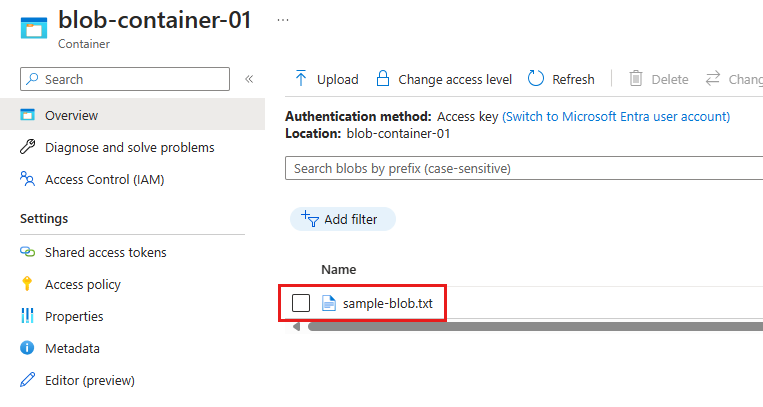 Página do portal do Azure para o contêiner de blob, mostrando o arquivo carregado
Página do portal do Azure para o contêiner de blob, mostrando o arquivo carregado
Se criar uma variável de ambiente chamada AZURE_STORAGE_CONNECTION_STRING, também pode usar a CLI do Azure para verificar se o blob existe usando o comando az storage blob list :
az storage blob list --container-name blob-container-01
Se seguiram as instruções para usar a autenticação sem senha, podem adicionar o parâmetro --connection-string ao comando anterior com a cadeia de conexão para a vossa conta de armazenamento. Para obter a cadeia de conexão, use o comando az storage account show-connection-string.
az storage account show-connection-string --resource-group PythonAzureExample-Storage-rg --name pythonazurestorage12345 --output tsv
Use a cadeia de conexão inteira como valor para o parâmetro --connection-string.
Nota
Se a sua conta de usuário do Azure tiver a função de "Colaborador de Dados de Blob de Armazenamento" no contentor, pode usar o seguinte comando para listar os blobs no contentor:
az storage blob list --container-name blob-container-01 --account-name pythonazurestorage12345 --auth-mode login
6. Limpar os recursos
Execute o comando az group delete se não precisar manter o grupo de recursos e os recursos de armazenamento usados neste exemplo. Os grupos de recursos não incorrem em encargos contínuos na sua subscrição, mas os recursos, como contas de armazenamento, no grupo de recursos podem continuar a incorrer em encargos. É uma boa prática limpar qualquer grupo que você não esteja usando ativamente. O argumento --no-wait permite que o comando retorne imediatamente em vez de esperar que a operação termine.
az group delete -n PythonAzureExample-Storage-rg --no-wait
Você também pode usar o ResourceManagementClient.resource_groups.begin_delete método para eliminar um grupo de recursos a partir do código. O código no Exemplo: Criar um grupo de recursos demonstra a utilização.
Se seguiste as instruções para usar a autenticação sem senha, é uma boa ideia excluir o principal de serviço de aplicação que criaste. Você pode usar o az ad app delete comando. Substitua o espaço reservado <AZURE_CLIENT_ID> pelo ID do aplicativo da entidade de serviço.
az ad app delete --id <AZURE_CLIENT_ID>
Consulte também
- Guia de início rápido: biblioteca de cliente do Armazenamento de Blobs do Azure para Python
- Exemplo: Criar um grupo de recursos
- Exemplo: Listar grupos de recursos numa assinatura
- Exemplo: Criar uma aplicação web e implementar código
- Exemplo: Criar armazenamento do Azure
- Exemplo: Criar e consultar um banco de dados
- Exemplo: Criar uma máquina virtual
- Usar Discos Geridos do Azure com máquinas virtuais
- Conclua uma breve pesquisa sobre o SDK do Azure para Python